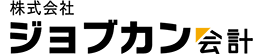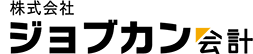適格請求書等保存方式で印刷したい。(請求書・見積書・合計請求書)
適格請求書等保存方式で印刷します。
インボイスでの印刷前にあらかじめ[基本情報]ダイアログで登録番号を設定しておきます。(詳細)
- 1. [請求書][見積書][合計請求書]ウィンドウを表示し、印刷したい帳票を選択します。
- 2.
 (印刷)ボタンをクリックして、印刷ダイアログを表示します。
(印刷)ボタンをクリックして、印刷ダイアログを表示します。
- 3. [帳票]で印刷する帳票を選択します。
- 適格請求書等保存方式で印刷するには、[帳票]で以下のいずれかを選択します。
- ・請求書 ・納品書 ・納品書+請求書 ・伝票+納品書+受領書 ・内訳明細書 ・見積書 ・合計請求書(明細あり)

- (請求書の場合)
- 4. [形式]で「適格請求書等保存方式」を選択します。

- (請求書の場合)
- 5. 必要に応じて、登録番号の印字位置を変更します。
- [詳細設定]ボタンをクリックして表示される[詳細設定]ダイアログで、[差出人]タブをクリックしてください。

- [登録番号を事業所情報の下に印刷する]にチェックを付けて[OK]ボタンをクリックすると、登録番号が事業所情報(自社名や住所など)の下に印字されるようになります。
- 6. プリンタの設定などを行い、[プレビュー]ボタンをクリックして印刷イメージを確認します。
- 7. [印刷]ボタンをクリックします。